问:路由器在其他地方也用过。如何在另一个地方使用?
答:您可以先将路由器恢复到出厂设置。恢复出厂设置后,路由器处于未配置状态。此时,在新的地方将其连接到裸露的cat/宽带网线,然后登录到其设置页面并重置互联网访问。

考虑到很多新手用户对路由器和电脑都不是很熟悉,洪哥用了一台TP-Link路由器进行演示。
注意:
换地方后,如果办理宽带转接,那么在运营商工作人员上门办理转接后,路由器就不需要任何设置了。使用裸猫/宽带网线连接后,路由器即可上网。
步骤:
1.在新的地方,插上路由器,等待大约半分钟,直到路由器成功启动。然后找到路由器机身的Reset按钮,按住Reset按钮5秒以上,路由器就可以恢复出厂设置了。有关更详细的介绍,请参考文章:
如何恢复路由器的出厂设置?

2.然后将网线从广茂的网络端口/局域网端口插入路由器的广域网端口。如果光猫不用于宽带,请将宽带网线/墙壁网络端口连接到路由器的广域网端口。如果计算机需要访问互联网,请用网线将其连接到路由器的局域网端口。

3.检查路由器背面贴纸上的路由器默认wifi名称(无线名称)、管理地址/登录地址,如下图所示。

注意:
不同的路由器有不同的默认无线名称和登录地址,因此请务必在路由器背面的标签上进行检查和确认。
4.接下来需要将手机连接到路由器的默认wifi,然后手机就可以设置路由器了。

重要提示:
用手机设置路由器时,不需要手机在线。只要你的手机连接了路由器的wifi,就可以登录路由器的设置界面进行设置。
这涉及到无线局域网通信技术的知识。因为文章篇幅的限制,洪哥就不在这里介绍了。对于初学者和小白用户,请牢记这一点。
5.在大多数路由器中,当手机连接到默认wifi时,手机浏览器中会自动弹出设置页面。请按照页面上的提示进行设置。如果设置页面没有弹出,您需要输入步骤3中检查的登录地址,并手动打开设置页面。
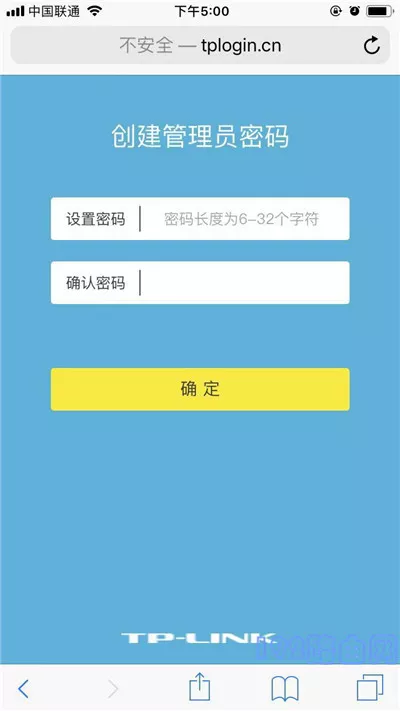
注意:
如果在手机浏览器中输入登录地址/管理地址,仍然无法打开路由器的设置页面。在这种情况下,请仔细阅读下面的文章,看看解决方案。
手机打不开路由器登录页面怎么办?
6.路由器会自动检测宽带上网模式,等待几秒钟,根据检测结果设置上网参数。
(1)如果检测到上网方式为:宽带拨号上网(PPPoE拨号、ADSL拨号);您需要在页面填写运营商提供的宽带账号和宽带密码,如下图所示。
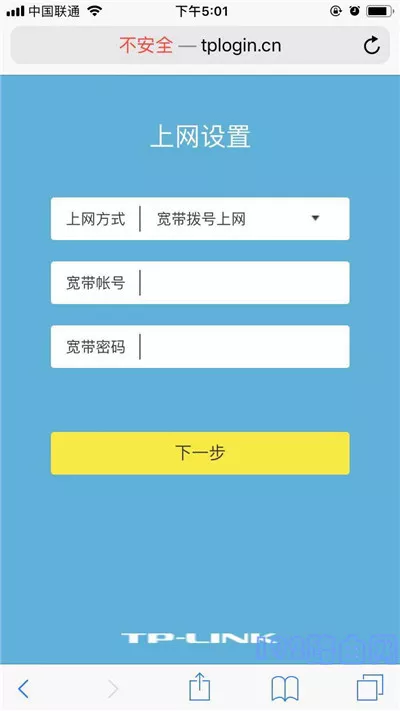
提示:
宽带账号和宽带密码由运营商在宽带服务启动时提供给您。如果不记得,可以拨打运营商客服电话,联系人工客服查询或重置。
(2)如果系统检测到互联网接入方式:自动获取IP地址(动态IP、DHCP互联网接入);页面中无需任何操作,只需点击“下一步”,如下图所示。
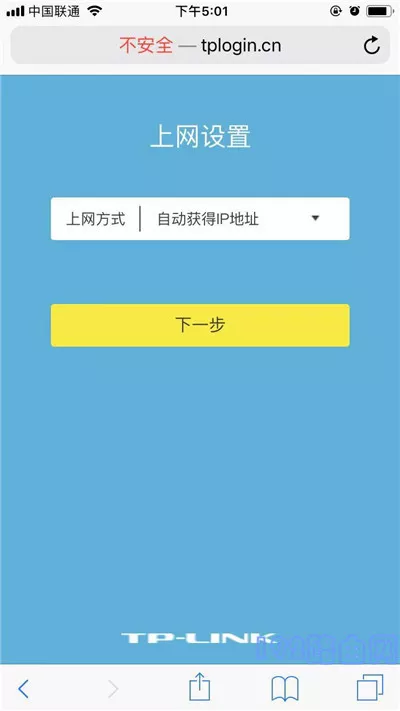
(3)如果检测到互联网接入方式:固定IP地址(静态IP);在页面上,您需要填写运营商提供的IP地址、子网掩码、默认网关、首选DNS服务器和备用DNS服务器。

7.根据页面提示,设置路由器的无线名称和密码(wifi名称和wifi密码),如下图所示。
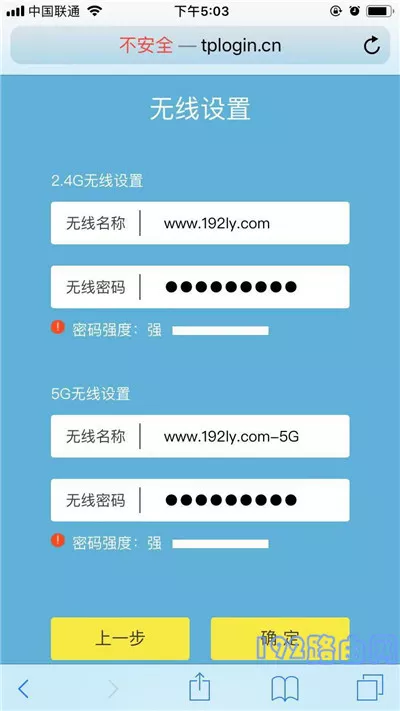
8.页面会给出提示信息,表示设置完成,可以关闭设置页面。

9.设置完成后,路由器默认的wifi信号会消失,手机需要连接新设置的wifi,连接后就可以上网了。
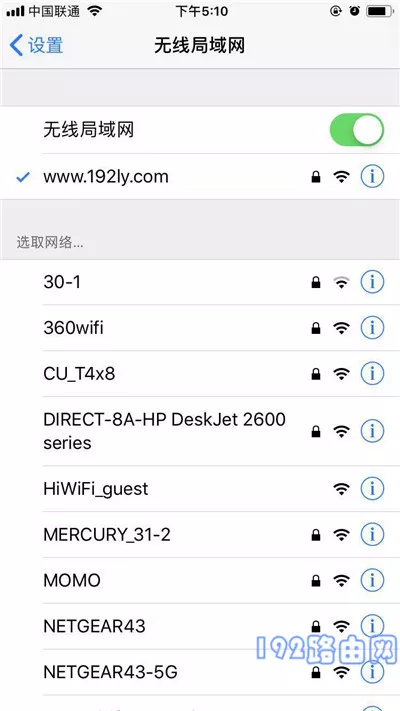
注意:
如果所有的设置步骤都完成了,手机和电脑就无法连接路由器了。您可以阅读下面的文章来查看解决方案。
设置路由器后无法连接互联网怎么办?
原创文章,作者:路由器问题,如若转载,请注明出处:https://www.224m.com/165192.html

